Cuando estamos demasiado agotados de trabajar en una publicación, lo más probable es que nos sentemos a tomar un café, o a descansar un poco en el sofá; pero sería tonto de nuestra parte dejar las cosas como están, es decir, sin guardar. ¿Qué sucedería con nuestra publicación si se va la electricidad? Pues claro, perderíamos todo nuestro trabajo hecho hasta el momento.
Para no llorar o estar enojados todo el día, lo recomendable es guardar el documento para que puedas tener la oportunidad de continuar con la publicación de tu proyecto.
1° En la publicación que utilizamos en el tema anterior, pulse clic en el menú Archivo y luego clic en el botón Guardar.
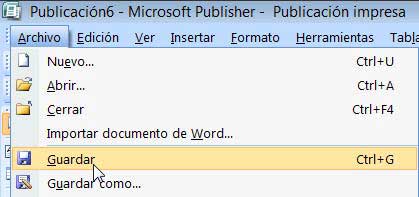
Observe que aparece el cuadro de diálogo Guardar como. Este cuadro de diálogo aparece cuando se va a guardar por primera vez un archivo, o cuando desea guardarlo en otro lugar (otra unidad, carpeta, etc.).
2° Pulse la tecla Esc (Escape). Observe que el cuadro de diálogo Guardar como desaparece. Pero recuerde que aún no hemos guardado nada.
3° En la Barra de herramientas Estándar, pulse clic en el botón Guardar. Observe que nuevamente aparece el cuadro de diálogo Guardar como.
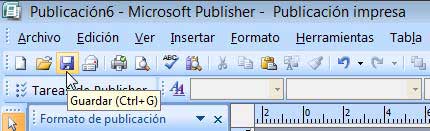
4° En el cuadro de diálogo Guardar como debemos seleccionar un directorio donde se guardará nuestro archivo, el más común es elegir Documentos (En Windows XP es
llamado Mis documentos) o también puedes elegir El escritorio, u tu propio directorio personalizado.
En la siguiente imagen se puede apreciar que se ha elegido un directorio personalizado llamado Archivos para Publisher 2007.
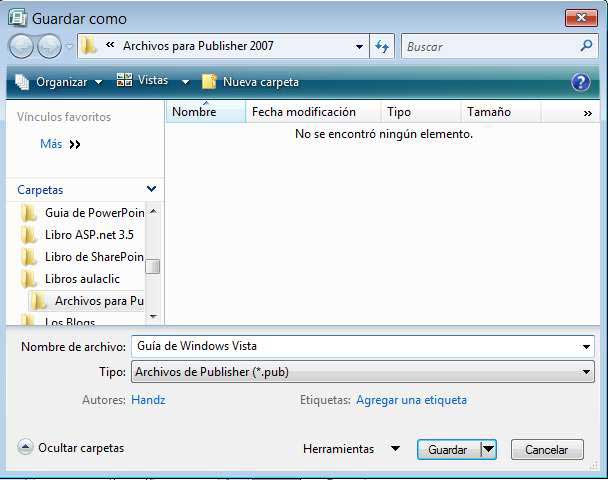
5° En el cuadro Nombre de archivo escribe: Guía de Windows Vista.
6° Debajo, en el cuadro Tipo, verifique que este seleccionado Archivos de Publisher (*.pub). Es decir, cuando guarda una publicación, esta tendrá una extensión PUB, aunque la extensión no haya cambiado de versiones anteriores, lo que ha cambiado son las funciones.
7° Clic en Guardar. Ahora si puedes estar tranquilo porque su publicación ya ha sido guardada.

Nota: También puedes utilizar Ctrl + G para guardar su publicación.
Síguenos en: Facebook Sobre aulaClic Política de Cookies